البحث عن كلمة المرور على جهازك
تعيّن بعض الشركات المصنعة لأجهزة التوجيه اللاسلكية مفتاح أمان أو كلمة مرور بشكل افتراضي وقد يكون ذلك موجودًا على الجزء السفلي من جهاز التوجيه أو في وثائقه. ابحث عن المصطلحات التالية:
- مفتاح الأمان
- المفتاح اللاسلكي
- مفتاح WPA
- مفتاح WPA2
- مفتاح WEP
البحث عن كلمة المرور على جهاز كمبيوتر يعمل بنظام تشغيل Windows
إذا كان لديك جهاز كمبيوتر يعمل بنظام التشغيل Windows ومتصل بالشبكة اللاسلكية الخاصة بك، فيمكنك العثور على كلمة المرور عن طريق القيام بما يلي:
البحث عن كلمة المرور
| الخطوة 1: | انتقل إلى شاشة Start (البدء)  ، وحدد Settings (إعدادات)> Network & Internet (الشبكة والإنترنت). ، وحدد Settings (إعدادات)> Network & Internet (الشبكة والإنترنت). |
| الخطوة 2: | حدد الشبكة التي تريد الاتصال بها، ثم حدد Connect (اتصال). |
| الخطوة 3: | في مربع البحث، أدخل view network connections (عرض اتصالات الشبكة) وفي نتائج البحث حدد View network connections (عرض اتصالات الشبكة). |
| الخطوة 4: | في نافذة Network Connections (اتصالات الشبكة)، اضغط مع الاستمرار (أو انقر بزر الماوس الأيمن) فوق اسم الشبكة، ثم حدد Status (الحالة) > Wireless Properties (خصائص الشبكة اللاسلكية). |
| الخطوة 5: |
حدد علامة التبويب Security (الأمان)، ثم حدد Show characters (إظهار الأحرف).
يتم عرض كلمة مرور الشبكة اللاسلكية في حقل Network security key (مفتاح أمان الشبكة).
|
ابحث عن كلمة المرور الخاصة بك على صفحة ويب تكوين جهاز التوجيه.
إذا كان لديك جهاز كمبيوتر يمكنه الاتصال بالإنترنت، فيمكنك العثور على كلمة المرور عن طريق القيام بما يلي:
| الخطوة 1: | افتح متصفح ويب. |
| الخطوة 2: | أدخل عنوان IP لجهاز التوجيه اللاسلكي الخاص بك في شريط البحث (على سبيل المثال، 192.168.1.1). ابحث عن عنوان IP الافتراضي لجهاز التوجيه الخاص بك في وثائق جهاز التوجيه أو عبر الإنترنت. |
| الخطوة 3: | أدخل اسم المستخدم وكلمة المرور لفتح صفحة الويب الخاصة بتكوين جهاز التوجيه. تشمل وثائق معظم أجهزة التوجيه اسم المستخدم وكلمة المرور الافتراضية. |
| الخطوة 4: | على صفحة الويب الخاصة بالتكوين، ابحث عن خيار لاسلكي أو الإعدادات اللاسلكية. |
| الخطوة 5: | والآن، ابحث عن إعداد الأمان أو التشفير اللاسلكي. يجب أن يكون مفتاح الأمان (الذي يُسمى أحيانًا بمفتاح الشبكة أو عبارة المرور أو كلمة مرور الشبكة) مدرجًا في مكان قريب. |
ملاحظة
الشركات المختلفة المصنعة لأجهزة التوجيه لها صفحات إعدادات مختلفة. إذا لم تتمكن من العثور على مفتاح الأمان اللاسلكي، فاتصل بالشركة المصنعة لجهاز التوجيه.
الاتصال بشبكة لاسلكية بدون كلمة مرور
إذا كان جهاز التوجيه الخاص بك يدعم "اتصال Windows الآن" (WCN) أو "إعداد Wi Fi المحمي" (WPS)، فيمكنك الاتصال بالشبكة اللاسلكية دون إدخال كلمة مرور. وإليك كيفية القيام بذلك:
| الخطوة 1: | انتقل إلى شاشة Start (البدء)  ، وحدد Settings (إعدادات)> Network & Internet (الشبكة والإنترنت). ، وحدد Settings (إعدادات)> Network & Internet (الشبكة والإنترنت). |
| الخطوة 2: | حدد الشبكة التي تريد الاتصال بها، ثم حدد Connect (اتصال). |
| الخطوة 3: | اضغط على زر Wi Fi Protected Setup (WPS) (إعداد Wi Fi المحمي) في جهاز التوجيه. يقوم جهاز التوجيه بإعداد جهاز Surface تلقائيًا للاتصال بالشبكة وتطبيق إعدادات أمان الشبكة (لن تتم مطالبتك بكلمة مرور الشبكة اللاسلكية). المصدر موقع مايكروسوفت |







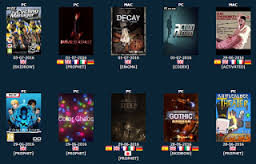
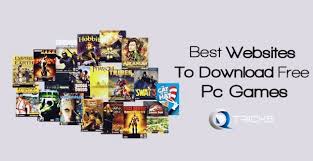

0 تعليقات
لو عندكم اسئلة تفضلوا بطرحها هنا